La razón principal de la popularidad de Android se debe a su capacidad de personalización. Los usuarios pueden cambiar o modificar fácilmente casi cualquier parte del sistema operativo del teléfono para adaptarlo a sus preferencias personales. Además, miles de aplicaciones gratuitas que compiten entre sí por una base de usuarios más grande han hecho que el sistema operativo sea cada vez más popular.
A diferencia de los teléfonos Windows e iOS de Apple, la mayoría de las aplicaciones de Android están disponibles de forma gratuita en Play Store. A veces, las aplicaciones de pago tienen mejores alternativas gratuitas para atraer usuarios y ganar más cuota de mercado. Esto brinda al usuario muchas opciones para realizar sus tareas y, a menudo, resulta en la instalación de varias aplicaciones que realizan la misma función.
Entonces, es posible que desee que ciertas aplicaciones en su teléfono Android manejen ciertas acciones. Aquí es donde tu entras aplicaciones predeterminadas: Le permite elegir qué navegador, SMS, cliente de correo electrónico y otras aplicaciones se utilizan al abrir contenido relacionado.

Le explicaremos todo lo que necesita saber sobre las aplicaciones predeterminadas en Android, incluido cómo configurar aplicaciones predeterminadas, cambiar la forma en que se abren los enlaces, eliminar aplicaciones predeterminadas y más.
¿Qué son las aplicaciones predeterminadas?
En caso de que no lo supiera, las aplicaciones predeterminadas le permiten elegir qué aplicaciones manejan ciertas acciones en su dispositivo. Por ejemplo, puede tener varios navegadores web instalados en Android. Cuando hace clic en un enlace sin configurar la aplicación predeterminada, su teléfono le preguntará en qué navegador desea abrirlo, ya que tiene muchas aplicaciones que pueden manejar esta acción.
Hay muchas categorías que funcionan de esta manera, y configurar aplicaciones predeterminadas le ahorra la molestia de tener que elegir qué aplicación desea usar cada vez. Veamos qué sucede cuando el conjunto predeterminado de aplicaciones no está configurado, luego veremos cómo configurar las aplicaciones predeterminadas.
Cómo configurar nuevas aplicaciones predeterminadas en Android
Cuando intenta ejecutar algo que no tiene el conjunto predeterminado de aplicaciones, o después de instalar una nueva aplicación que puede manejar el procedimiento, es posible que vea un mensaje para seleccionar la aplicación que desea usar, como se muestra a continuación.
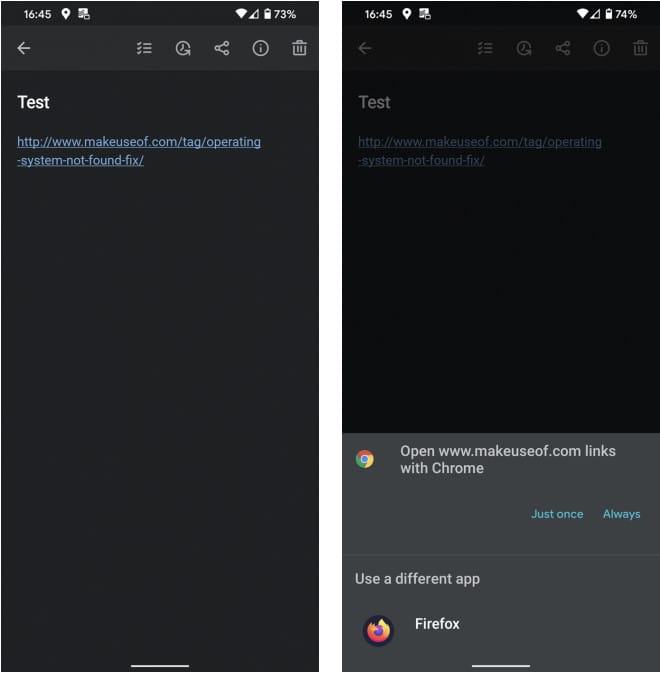
Si desea configurar la aplicación sugerida como predeterminada para esta acción, toque Siempre Para usar esta aplicación y establecerla como predeterminada para el futuro. Elija solo una vez si desea usar esta aplicación sin configurarla como predeterminada.
Para usar otra aplicación, selecciónela de la lista que aparece en la parte inferior. Esta opción aparecerá como la primera opción la próxima vez que realice esta acción, lo que le permitirá establecerla como predeterminada si lo desea.
Cómo revisar y cambiar aplicaciones predeterminadas en Android
En Android 10 Stock, encontrará la lista de aplicaciones predeterminadas en Configuración -> Aplicaciones y notificaciones -> Avanzado -> Aplicaciones predeterminadas. Esto puede ser ligeramente diferente según el modelo de su dispositivo o la versión de Android.
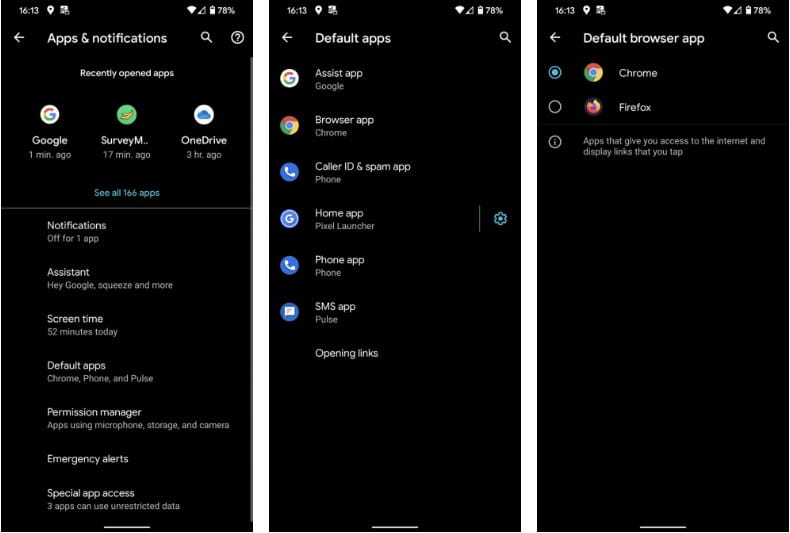
Aquí, verá sus aplicaciones predeterminadas actuales para una variedad de categorías:
- Aplicación de ayuda: El asistente inteligente para control por voz, análisis de lo que hay en pantalla, etc. Los ejemplos incluyen el Asistente de Google y Alexa.
- aplicación de navegador: Se utiliza para abrir los enlaces en los que hace clic. Los ejemplos incluyen Chrome y Firefox.
- Aplicación de identificación de llamadas y spam: Se utiliza para identificar los detalles de las llamadas y bloquear a los spammers. Los ejemplos incluyen la aplicación móvil de Google y TrueCaller.
- Aplicación principal: El iniciador predeterminado que le permite acceder y organizar aplicaciones en su teléfono. Algunos ejemplos son Pixel Launcher y Nova Launcher.
- Aplicación de teléfono: Se utiliza para hacer y recibir llamadas. Los ejemplos incluyen la aplicación de teléfono de Google y Simpler Dialer.
- Aplicación SMS: Le permite enviar y administrar mensajes de texto. Los ejemplos incluyen la aplicación Mensajes de Google y Pulso SMS.
Haga clic en una categoría para revisar las aplicaciones que ha instalado para esto. Si tiene más de una aplicación instalada para esta tarea, seleccione la aplicación que desea establecer como predeterminada.
A partir de ahora, cualquier contenido compatible con esta categoría que abras utilizará esta aplicación. Por ejemplo, si cambia la aplicación de teléfono predeterminada, la alternativa se ejecutará automáticamente cuando haga clic en un número de teléfono en la web.
Tenga en cuenta que hay más categorías que estas. Por ejemplo, si instala una aplicación de cámara de terceros, cuando usa un atajo para abrir la cámara (como presionar el botón de encendido dos veces en un teléfono Pixel), su teléfono le preguntará acerca de Aplicación de cámara que desea utilizar.
Cómo eliminar aplicaciones predeterminadas en Android
Si no desea que la aplicación tenga ningún valor predeterminado, puede borrar todos sus valores predeterminados. Para hacer esto, vaya a Configuración -> Aplicaciones y notificaciones -> Mostrar todas las aplicaciones Seleccione la aplicación para la que desea eliminar la configuración predeterminada.
Una vez que esté en la página de la aplicación, expanda la "sección"Opciones avanzadasy haga clic en Abrir por defecto. Si la aplicación está configurada como predeterminada para alguna acción, verá un botón Borrar valores predeterminados en la parte inferior de la página. Toque esta opción para borrar esta configuración.
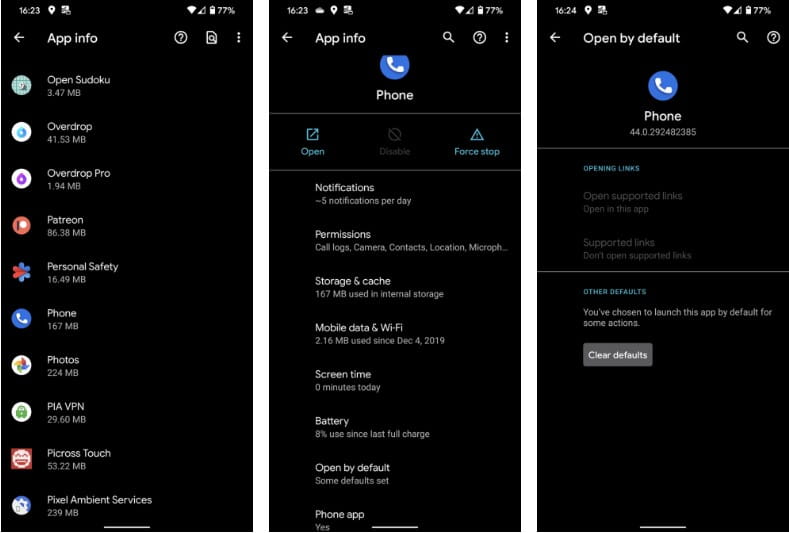
La próxima vez que abra contenido que esta aplicación utiliza para interactuar con él, puede elegir qué aplicación iniciar en su lugar.
Elija aplicaciones predeterminadas para abrir enlaces
Lo anterior cubre los conceptos básicos de las aplicaciones predeterminadas en Android, pero hay otro aspecto que debes saber: la aplicación de enlaces.
Cuando hace clic en el enlace de un sitio web después de haber instalado una aplicación para ese servicio, su teléfono puede ir a las URL compatibles con la aplicación adecuada en lugar de en su navegador. Por ejemplo, cuando hace clic en un enlace de YouTube, probablemente desee ver el video en la aplicación de YouTube. Esto se conoce comoencuadernación profundaEn el desarrollo de Android.
Si bien no puede cambiar qué aplicaciones abren URL específicas, puede elegir si los enlaces se abren en su navegador o en la aplicación adecuada.
Cambiar la configuración para abrir enlaces
Para cambiar cómo se abren los enlaces en Android, vuelva a la página de aplicaciones predeterminada que visitó anteriormente. Aquí, haz clic enlaces abiertos para revisar estos ajustes.
En la parte superior, puede alternar la función Aplicaciones instantáneas, que le permite usar algunas aplicaciones sin instalarlas realmente.
Por ahora, nos interesa el campo a continuación, donde verá una entrada para la mayoría de las aplicaciones en su teléfono. Seleccione uno y verá dos campos en la página.Abrir por defecto".
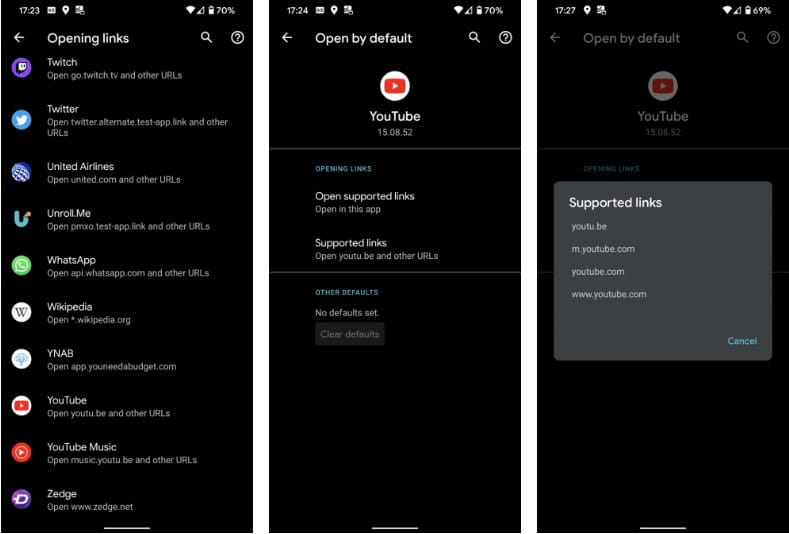
Le permite abrir Enlaces compatibles Elija si desea abrir URL compatibles en la aplicación. Elija Abrir en esta aplicación para hacerlo, o No abrir en esta aplicación Ábrelo siempre en tu navegador. Pregunta cuando quieras Le permite decidir según sea necesario.
Si conoce las direcciones URL que puede abrir la aplicación, haga clic en los enlaces admitidos para ver la lista. Por ejemplo, la aplicación de YouTube, por supuesto, abre los enlaces para youtube.com, así como para youtube.be y m.youtube.com.
Deshabilitar navegadores en la aplicación
Hay otra configuración a considerar con respecto al comportamiento predeterminado del enlace. Muchas aplicaciones populares, incluidas Gmail, Telegram, Twitter y Slack, tienen navegadores integrados en la aplicación. Esto significa que las páginas web que ejecuta en estas aplicaciones se cargan en su propia ventana del navegador en lugar de la aplicación adecuada o el navegador predeterminado.
Abrir una página con un navegador en la aplicación en el que no haya iniciado sesión en ningún sitio web suele ser molesto, por lo que recomendamos desactivarlo para obtener mejores resultados. La ubicación de la configuración varía para cada aplicación, pero generalmente la encontrará como una configuración con algo como Usa el navegador de la aplicación أو Abrir enlaces externos.
Por ejemplo, en la aplicación de Twitter, encontrarás la opción en Configuración y privacidad -> pantalla y sonido -> usar un navegador en la aplicación.
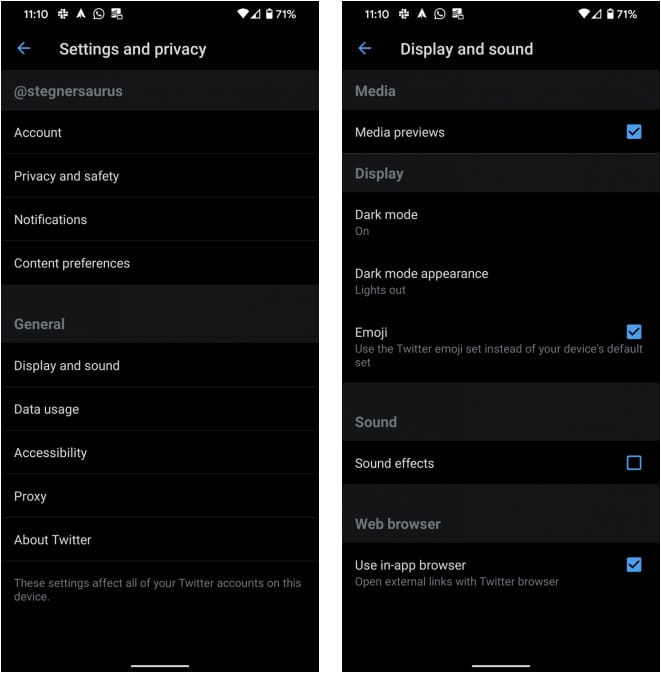
Amplíe sus opciones de aplicaciones predeterminadas con soluciones de terceros
Para la mayoría de las personas, las opciones de aplicaciones predeterminadas integradas en Android son suficientes. Si desea agregar más funciones, algunas aplicaciones pueden ayudar.
Mejor abrir con
Esta aplicación le permite establecer aplicaciones favoritas que puede omitir en cualquier momento. Inícielo y verá una serie de categorías, como archivos de audio, navegador, contacto y correos electrónicos.
Después de seleccionar una categoría, toque la estrella junto a su aplicación preferida. Usa el ícono del ojo para ocultar cualquier aplicación que no quieras usar. En la sección Navegador, también puede usar el cuadro desplegable en la parte superior para elegir configuraciones específicas para sitios como YouTube y Twitter.
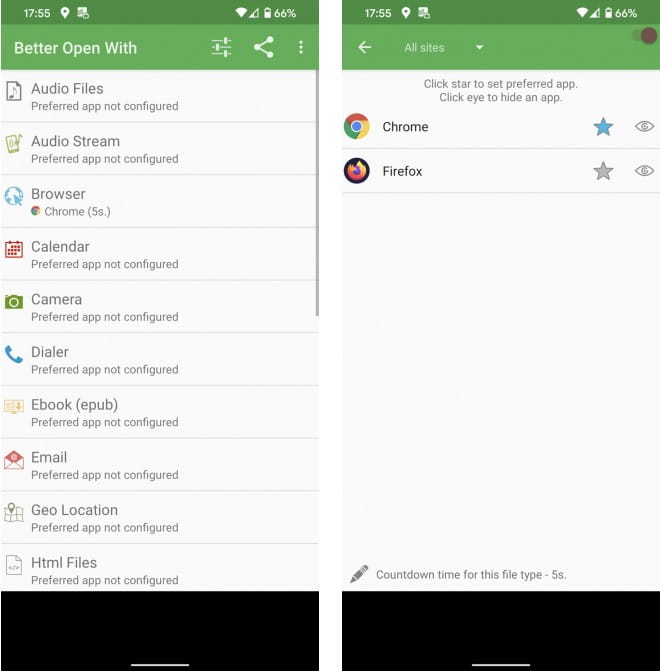
Ahora, abre un enlace compatible. Cuando se le pida que elija una aplicación, seleccione Mejor abrir con Y elige Siempre. La opción Abrir con mostrará un panel en la parte inferior con un temporizador de cuenta regresiva y una lista de aplicaciones compatibles. Si no elige uno antes de que se acabe el tiempo, el contenido se abrirá en su aplicación favorita.
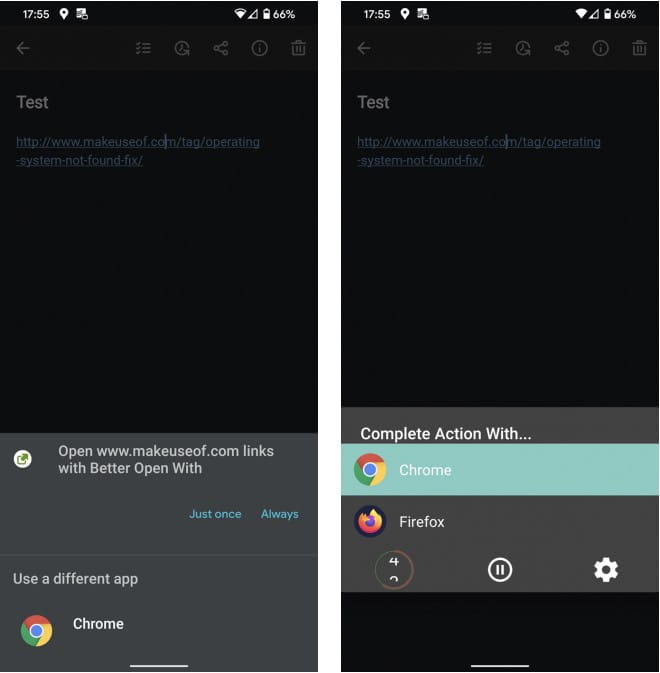
Si bien esto es útil, Better Open With tiene algunos problemas. Al momento de escribir este artículo, no se ha visto una actualización desde junio de 2018. Cuando la ejecute en Android 10, verá una advertencia de que la aplicación no está diseñada para versiones recientes de Android. También hay una caja negra fea debajo de la aplicación debido a esto.
Además de la compatibilidad de la versión, no puede manejar todo tipo de acciones o bien: SMS es una omisión notable. Sin embargo, la aplicación es completamente gratuita, por lo que vale la pena probarla si te gusta la idea.
descargar: Mejor abrir con (Gratis)
Abrir enlace con…
¿Quiere más control sobre el cambio de aplicaciones predeterminadas para enlaces? Abrir enlace con... le permite abrir enlaces en aplicaciones apropiadas cuando Android no lo hace automáticamente. Esto es útil cuando abre un enlace de YouTube o Twitter en su navegador en lugar de la aplicación correspondiente.
Una vez instalado, inicie Abrir enlace con... y navegue por el tutorial. Al final, otorgue los permisos necesarios para usar la aplicación para obtener el mejor rendimiento. Una vez que hagas eso, no tendrás que volver a preocuparte hasta que quieras abrir el enlace con otra aplicación.
Cuando haga esto, haga clic en el botón de menú de tres puntos en su navegador y elija para compartir. Localizar Abrir enlace con… Verás una lista de aplicaciones que son compatibles con este tipo de enlace. Escoger solo una vez Si desea volver a preguntar la próxima vez, o Siempre Asociar este tipo de enlace a una aplicación permanente.
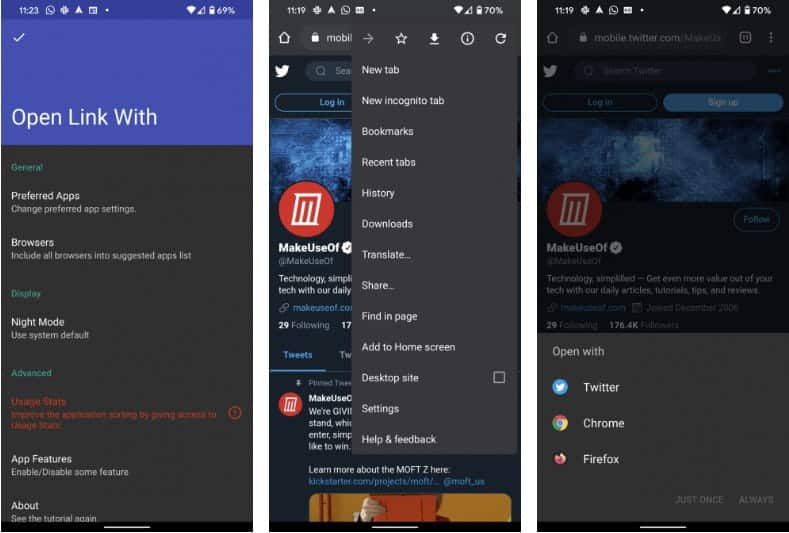
Aunque esto es similar a la funcionalidad integrada, si tiene problemas para abrir enlaces correctamente o desea abrir los mismos tipos de contenido en diferentes aplicaciones regularmente (tal vez use dos aplicaciones diferentes para Twitter), vale la pena buscar.
descargar: Abrir enlace con… (Gratis)
Tratar con aplicaciones predeterminadas en Android
Ahora ya sabe cómo controlar sus aplicaciones predeterminadas en Android. La mayoría de las veces, debería poder configurarlo y olvidarlo a menos que encuentre una nueva aplicación favorita. Pero tiene opciones para un mayor control si no obtiene las opciones básicas integradas más importantes.
Hablando de aplicaciones predeterminadas, ¿por qué no considerar reemplazar algunas? aplicaciones preinstaladas conectado a su teléfono?







